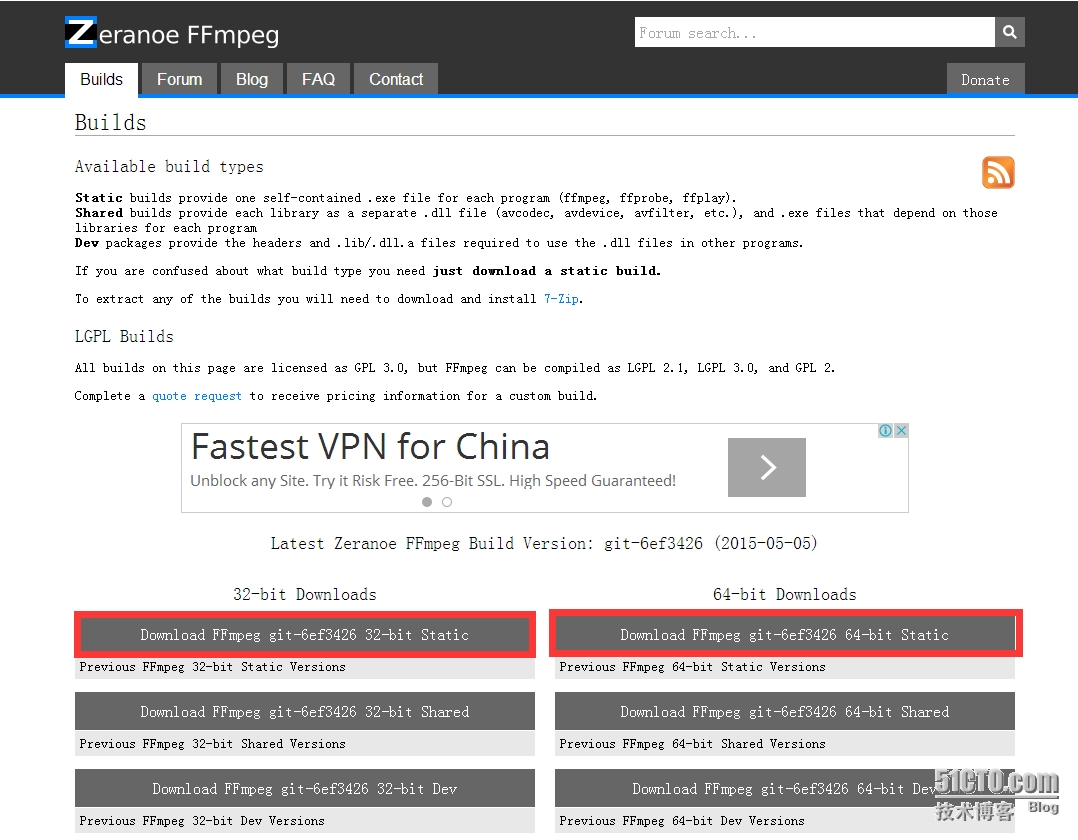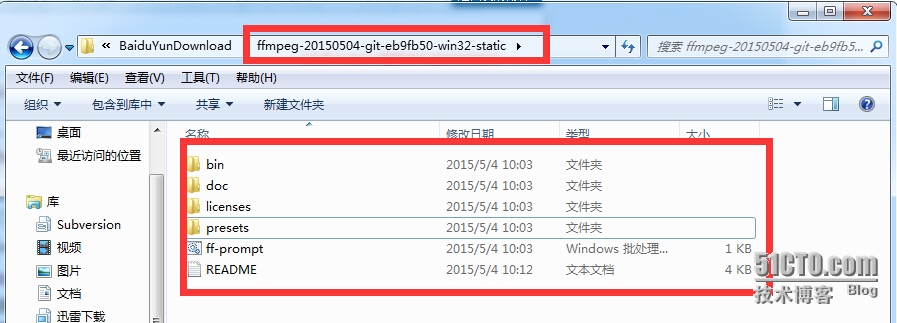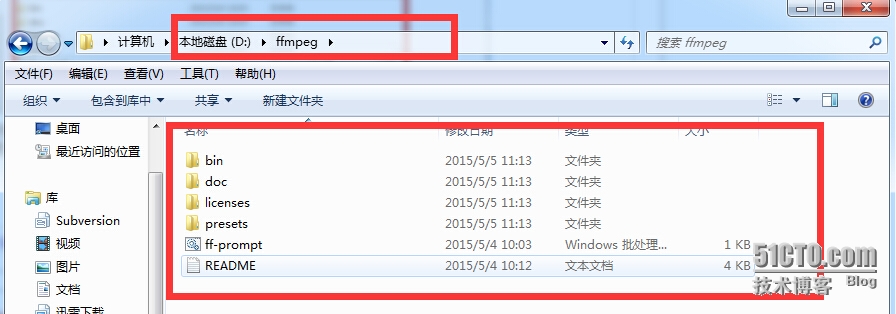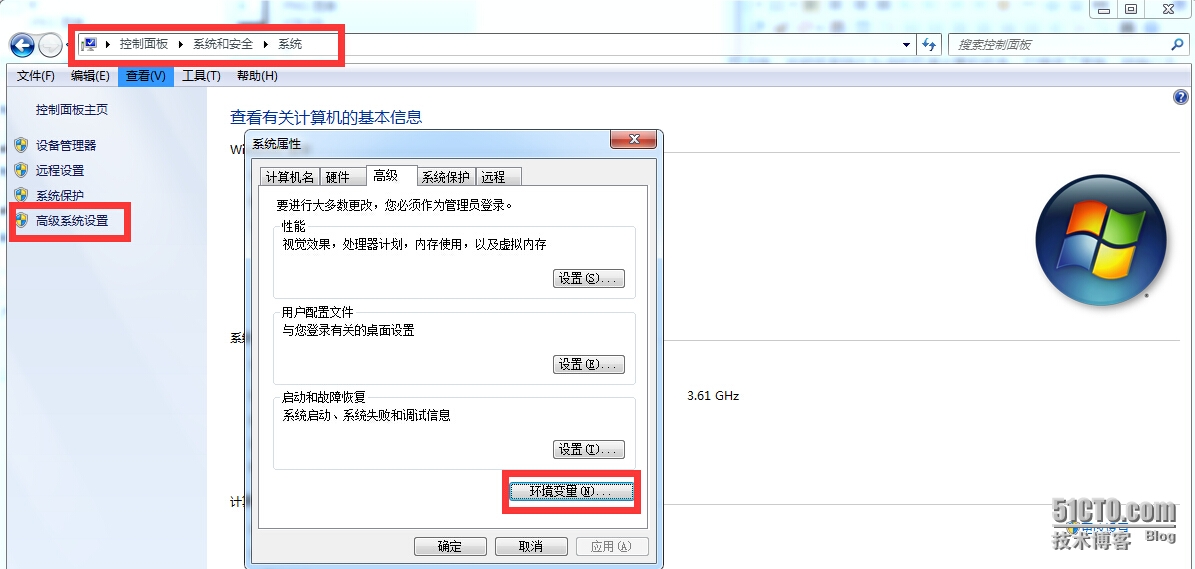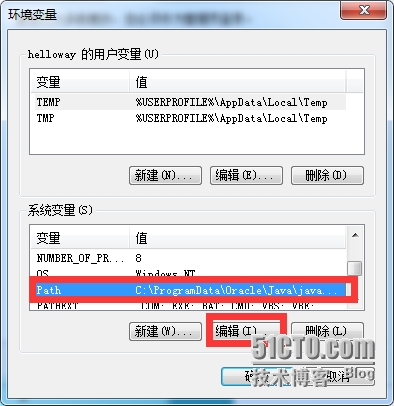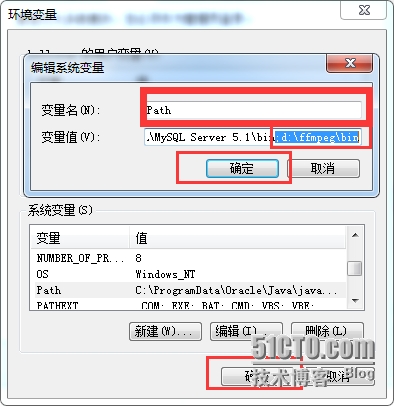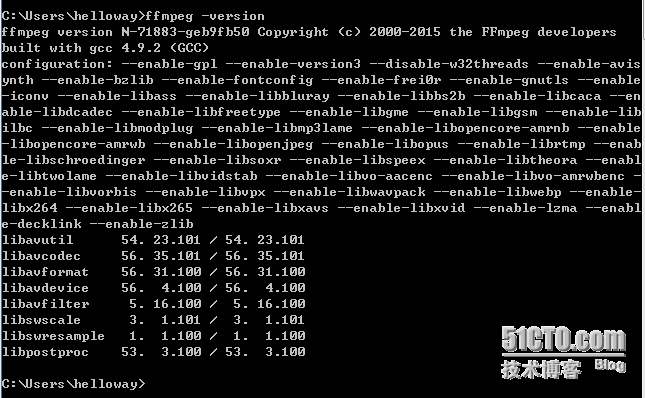如何在Windows上安装FFmpeg程序
Posted
tags:
篇首语:本文由小常识网(cha138.com)小编为大家整理,主要介绍了如何在Windows上安装FFmpeg程序相关的知识,希望对你有一定的参考价值。
参考技术A 方法 一: 下载FFmpeg1下载FFmpeg。访问下载页面时,你将看到很多不同下载选项。你可以根据自己的操作系统选择下载最新的32位或64位静态程序版本。2下载并安装7-zip。7-zip是一个免费的压缩管理程序,它可以让你打开FFmpeg文件。
3解压FFmpeg文件夹。当你使用7-zip来解压文件时,它会在原来下载文件位置生成一个新的文件夹。该文件夹名字类似于“ffmpeg-20130731-git-69fe25c-win32-static”。打开这个文件夹,以供稍后使用。
4打开C:盘。点击开始菜单,然后点击计算机。选择安装Windows系统的磁盘(一般是C:)。在C:盘的根目录下(该目录下有名为Windows和Program Files文件夹),右击并在弹出菜单中选择新建文件夹。将新文件夹命名为“ffmpeg”。
5打开新建的“ffmpeg”文件夹。将解压生成的文件夹中内容全部拷贝到“ffmpeg”文件夹中。
方法二:在命令行中开启FFmpeg
1点击开始菜单,然后右击计算机。在右键菜单中选择属性。在系统窗口中,点击左边窗体中的“高级系统设置”链接。
2点击系统属性窗口中的环境变量按钮。它位于窗口的底端。
3在"用户变量"区域选择PATH条目。它位于环境变量窗口中的第一个框架内。点击编辑按钮。
在“变量值”栏,在其原始内容后输入;c:\ffmpeg\bin。如果你将ffmpeg拷贝到了其他磁盘,那么需要更改磁盘盘符。
点击确认保存更改。如果在这个窗口输入的内容有误,那么有可能会造成Windows无法正常启动。
如果在"用户变量"设置下没有PATH条目,点击新建按钮创建。在变量名栏输入PATH。
这个方法可以让当前用户能够使用FFmpeg。其他Windows用户不能够使用。如果要使每个用户都能够使用,你需要在"系统变量"的PATH条目中添加;c:\ffmpeg\bin。注意不要够删除在变量中原来已有的内容。
4打开命令提示符窗口。输入命令“ffmpeg –version”。如果命令提示窗口返回FFmpeg的版本信息,那么就说明安装成功了,你可以在命令提示行中任意文件夹下运行FFmpeg。
如果你收到“libstdc++ -6 is missing”的错误消息,那么你可能需要安装Microsoft Visual C++ Redistributable Package,该软件包可以在微软网站免费获取。
5使用FFmpeg。你可以使用FFmpeg进行各种媒体格式的转换。你需要使用命令行才能够使用FFmpeg命令。
在Windows上安装FFmpeg程序
原文地址:http://helloway.blog.51cto.com/7666282/1642247
FFmpeg是一套可以用来记录、转换数字音频、视频,并能将其转化为流的开源计算机程序。它提供了录制、转换以及流化音视频的完整解决方案。它包含了非常先进的音频/视频编解码库libavcodec。
该程序只有命令行模式,因此安装到Windows下时,它与一般安装程序不同,具体安装步骤如下:
一、FFmpeg下载:http://ffmpeg.zeranoe.com/builds/
你可以根据自己的操作系统选择下载最新的32位或64位静态程序版本:
二、下载并解压FFmpeg文件夹,它会生成一个类似名为“ffmpeg-20150504-Git-eb9fb50-win32-static”的新文件夹:
三、打开你想安装的任意磁盘,例如:d盘。新建一个名为“ffmpeg”的文件夹,将第二步解压生成的文件夹中的内容全部拷贝到“ffmpeg”文件夹中:
四、配置FFmpeg环境变量。
1、点击“开始菜单”,再点击“控制面板”,再点击“系统与安全”,再点击“系统”,然后点击“高级系统设置”,跳出“系统属性”窗口后,最后点击“环境变量”按钮:
2、点击“环境变量”按钮后,跳出“环境变量”窗口,找到并选中“Path”变量,点击编辑:
3、在“Path”变量原有变量值内容上加上“;d:\ffmpeg\bin”(注:;代表间隔,不可遗漏;d:\ffmpeg\bin代表FFmpeg的安装路径下的bin文件夹),一路点击“确定”即可。
五、打开命令提示符窗口。输入命令“ffmpeg –version”。如果命令提示窗口返回FFmpeg的版本信息,那么就说明安装成功了,你可以在命令提示行中任意文件夹下运行FFmpeg。
六、使用FFmpeg。你需要使用命令才能够使用FFmpeg。具体资料自行查询。
以上是关于如何在Windows上安装FFmpeg程序的主要内容,如果未能解决你的问题,请参考以下文章